电脑wasd变方向键如何恢复 wasd和方向键错乱的解决教程
电脑是现代生活中必不可少的工具之一,但在我们长期的操作过程中可能会出现各种各样的情况。例如最近就有朋友遇到了电脑wasd变方向键的问题,不知道怎么回事,也不清楚如何恢复。所以对此接下来本文为大家分享的就是wasd和方向键错乱的解决教程。
解决教程如下:
1、按下Windows+R弹出运行窗口。
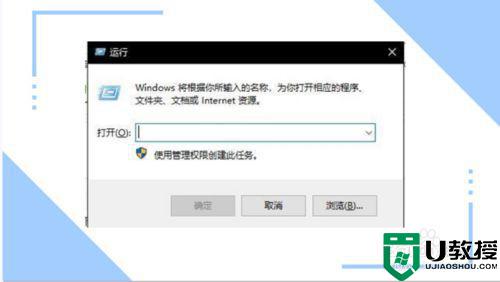
2、输入regedit点击确定。
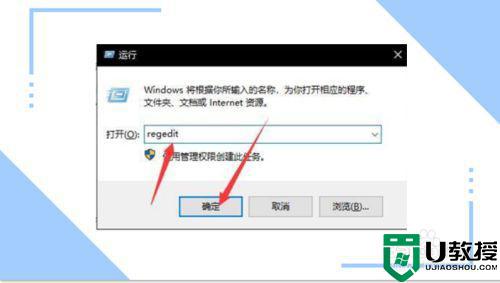
3、进入以下路径
HKEY_LOCAL_MACHINESYSTEMCurrentControlSetControlKeyboard Layout
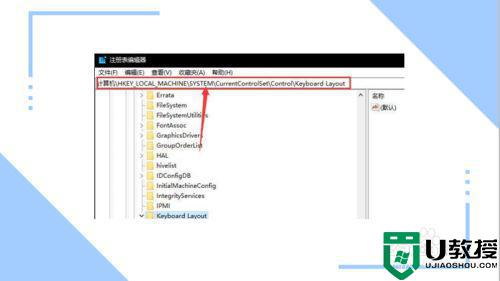
4、新建一个二进制值项: "Scancode Map
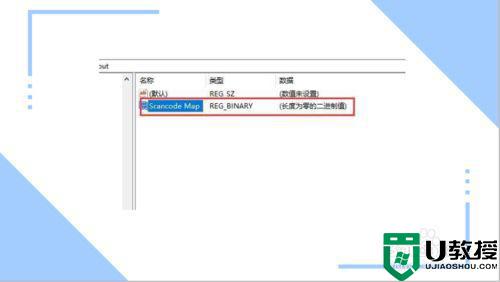
5、复制以下代码到一个空的文本文档中
Windows Registry Editor Version 5.00
[HKEY_LOCAL_MACHINESYSTEMCurrentControlSetControlKeyboard Layout]
"Scancode Map"=hex:00,00,00,00,00,00,00,00,09,00,00,00,48,E0,11,00,11,00,48,E0,4B,E0,1E,00,1E,00,4B,E0,50,E0,1F,00,1F,00,50,E0,4D,E0,20,00,20,00,4D,E0,00,00,00,00
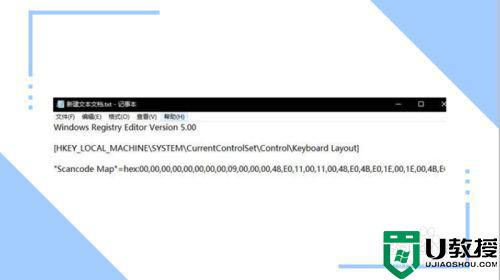
6、保存后将后缀名改成reg

7、双击运行。
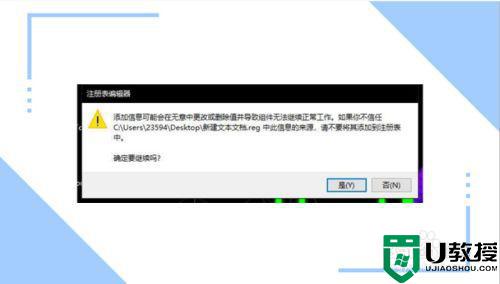
8、在打开注册表编辑器,可以看到数据已经改变了,重启即可生效。
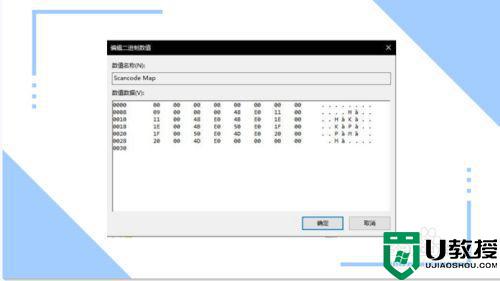
9、如需还原,只需要删除此二进制项即可
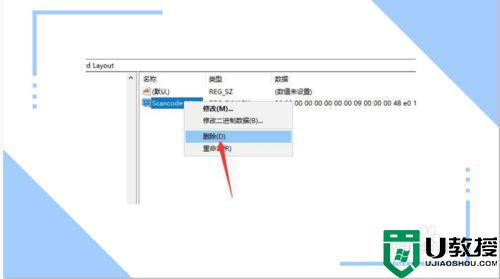
以上就是关于wasd和方向键错乱的解决教程啦,有出现相同情况的可以参考上面的方法来处理哦。
电脑wasd变方向键如何恢复 wasd和方向键错乱的解决教程相关教程
- 电脑wasd和方向键盘交换了怎么办 wasd键盘变成上下左右的处理方法
- 电脑键盘错乱怎么解决 电脑键盘按键错乱如何恢复
- 电脑wasd按键没反应如何解决 电脑键盘打不出wasd怎么回事
- 键盘按键错乱怎么恢复 电脑键盘按键错乱如何处理
- 电脑键盘按键错乱怎么恢复 电脑键盘错乱了怎么调回来
- 台式键盘按键错乱如何恢复 电脑键盘按键错乱怎么恢复
- 电脑wasd这四个键按不了怎么办 键盘上的wasd怎么按了没反应
- 笔记本电脑键盘按键错乱怎么恢复 笔记本电脑键盘不受控制乱打字的解决方法
- win10一按w键就弹出手写笔怎么关闭掉 win10按wasd键乱弹东西
- win10一按w键就弹出手写笔怎么关闭掉 win10按wasd键乱弹东西
- 5.6.3737 官方版
- 5.6.3737 官方版
- Win7安装声卡驱动还是没有声音怎么办 Win7声卡驱动怎么卸载重装
- Win7如何取消非活动时以透明状态显示语言栏 Win7取消透明状态方法
- Windows11怎么下载安装PowerToys Windows11安装PowerToys方法教程
- 如何用腾讯电脑管家进行指定位置杀毒图解

